Dieser Beitrag enthält Affiliate-Links, das heißt ich erhalte eine Provision, wenn du sie klickst und Produkte bestellst, eine Unterkunft buchst o.ä.
Reisevideos sind kein neuer Trend. Seit Videokameras auf den Massenmarkt kamen, wurden die schönsten Momente im Bewegtbild festgehalten. Zu Hause hat man diese Urlaubserinnerungen dann stolz den Verwandten und Freunden vorgespielt. Noch heute laufen Touristen hin und wieder mit Camcorder herum, weit mehr nutzen auf Reisen aber ihr Tablet oder Smartphone.
Ein solches Video hat viele Vorteile gegenüber Fotos. Du brauchst nicht durch hunderte Bilder klicken, sondern kannst mit ein bisschen Schnitterfahrung einen kurzweiligen Film erstellen, der den Liebsten zu Hause zeigt, wie dein Urlaub war. Hat es zum Beispiel in Strömen geregnet oder bist du über den hektischen, bunten New Yorker Times Square gelaufen? Wer dein Video dazu sieht, kann sich in die Situation hineinversetzen und sieht nicht nur die Bilder, sondern hört auch noch die Geräusche dazu.
In diesem Artikel erfährst du, wie du mit deinem Smartphone schöne Reisevideos drehst, an denen die Betrachter Freude haben.
Ein Hinweis vorweg: Die meisten Tipps funktionieren mit allen Smartphones, beziehen sich aber in diesem Text konkret auf das iPhone 6.
Vorbereitung
Bevor du dein Reisevideoprojekt startest, solltest du dir überlegen, wie der Film am Ende aussehen soll. Keine Sorge, du braucht kein Drehbuch zu schreiben, aber du solltest eine Ahnung haben, was du mit dem Film ausdrücken möchtest. Zum Beispiel kannst du eine Art Videotagebuch erstellen und jede Aufnahme live kommentieren. Oder du lässt die Bilder und Geräusche für sich sprechen und fügst nur Schrift hinzu. Egal wie, Hauptsache, du machst es einheitlich.
Die nächste Frage, die du dir stellen solltest: Wer soll das Video sehen? Nur enge Freunde und Familie oder möchtest du das Video öffentlich auf YouTube hochladen? Dementsprechend kannst du zum Beispiel ganz persönliche Erlebnisse oder Insiderwitze einfließen lassen oder es neutral halten.
Auf welchem Gerät soll der Film abgespielt werden? Weißt du schon, ob du ihn bei der nächsten Familienfeier auf dem Großbildschirm zeigen möchtest oder ihn nur über WhatsApp verschickst? Danach entscheidet sich, welche Einstellungen du vornimmst.
Voreinstellungen
Auflösung: Um dein Gerät für das Filmen vorzubereiten, stellst du zunächst die Auflösung ein, also die Pixelzahl des Videos. Viele neuere Smartphones können schon Videos in 4K aufnehmen. Das ist toll, wenn du wirklich große Ambitionen hast oder den Film auf einem 4K-Fernseher zeigen möchtest. Ansonsten reicht im Moment auch FullHD (1920×1080), denn die meisten Abspielgeräte kommen damit gut aus und deine Aufnahmen sind trotzdem scharf und detailreich. Zudem reduzieren Dienste wie WhatsApp die Qualität von großen Videos automatisch, da bringt 4K beim Verschicken auch nichts. FullHD ist statt 4K auch deshalb zu empfehlen, weil dabei die einzelnen Dateien kleiner sind.
Merke: Je höher die Auflösung, desto größer werden auch die Dateien, wofür du mehr Speicherplatz brauchst.
Im iPhone findest du die Auflösung unter Einstellung -> Kamera -> Video aufnehmen. Dort kannst du den Haken bei der entsprechenden Einstellung setzen und hast du schon die nächste Auswahlmöglichkeit, die Framerate (fps).
Framerate: Die Framerate gibt an, wie viele Einzelbilder pro Sekunde die Kamera aufnimmt. Je höher die Framerate, desto flüssiger läuft das Video, desto größer ist aber auch die Datei. Die meisten Smartphones haben als Voreinstellung 30 oder 60 fps. Das ist der amerikanische Standard, in Europa nutzen Fernsehprofis meist 25 fps. Wenn du nur mit deinem Smartphone filmst, kannst du auch die amerikanische Variante nutzen. Problematisch wird es erst, wenn du zum Beispiel Videomaterial mit unterschiedlichen Frameraten zusammenschneiden willst. Bei einer Mischung von 25 und 30 fps ruckelt ein Teil der Aufnahmen. Das Problem kannst du mit speziellen Kamera-Apps umgehen, die auch Smartphone-Aufnahmen mit 25 fps ermöglichen.
Bildstabilisator: Der Bildstabilisator gleicht kleine Wackler aus. Im iPhone 6 scheint er standardmäßig enthalten zu sein und überraschte uns zum Beispiel im Skilift (hier findest du unser Video aus Südtirol), als aus einer eigentlich ruckeligen Aufnahme weiche Bewegungen wurden. Finde heraus, ob du ihn in deinem Smartphone einschalten musst.
Raster: Auch das Raster ist ein wichtiges Werkzeug für gute Aufnahmen. Wenn du es einblendest, kannst du deine Motive daran ausrichten.
Im iPhone findest du das Raster unter Einstellungen -> Kamera und dann schiebst du den Regler bei Raster auf Grün.
Darauf solltest du achten
Wenn du die Voreinstellungen einmal hast, bleiben sie so und du kannst loslegen. Trotzdem solltest du noch ein paar Dinge beachten, bevor du auf Aufnahme drückst.
Ist deine Linse sauber? Wenn du viel unterwegs bist und das Smartphone häufiger in die Hand nimmst, kann es schnell passieren, dass du mit dem Finger auf die Linse kommst. Deshalb kannst du sie kurz mit einem weichen Stoff, zum Beispiel deinem T-Shirt, abwischen oder du nimmst ein spezielles Mikrofasertuch. Auf jeden Fall sollte der Stoff die Oberfläche nicht zerkratzen.
Reicht dein Akku noch? Stell dir vor, du möchtest bei der Abreise den letzten Blick auf deinen Urlaubsort im Film festhalten, hast aber nicht mehr genug Akkuladung und kannst nur noch den grauen Asphalt des Flughafens einfangen, bevor sich dein Smartphone abschaltet. Das kannst du leicht vermeiden, denn unterwegs eignet sich eine Powerbank (bei amazon ansehen), mit der du auch laden kannst, wenn du von der nächsten Steckdose weit entfernt bist.
Kleiner Tipp: Im iPhone kannst du dir die verbleibende Ladung in Prozent anzeigen lassen, unter Einstellungen -> Batterie, bei „Batterieladung in %“ den Regler auf Grün setzen.
Hast du noch genügend Speicherplatz? Ein Videoclip nimmt mehr Speicherplatz in Anspruch als ein Foto, deshalb solltest du für ausreichend freien Platz sorgen, bevor du Videos drehst. Wenn es dein Smartphone hergibt, kannst du eine zusätzliche Speicherkarte einlegen.
Im iPhone geht das nicht, dort kannst du nur mit Löschen Platz schaffen. Gehe zunächst zu Einstellungen -> Allgemein -> iPhone-Speicher, um herauszufinden, welche Apps wie viel Platz einnehmen.
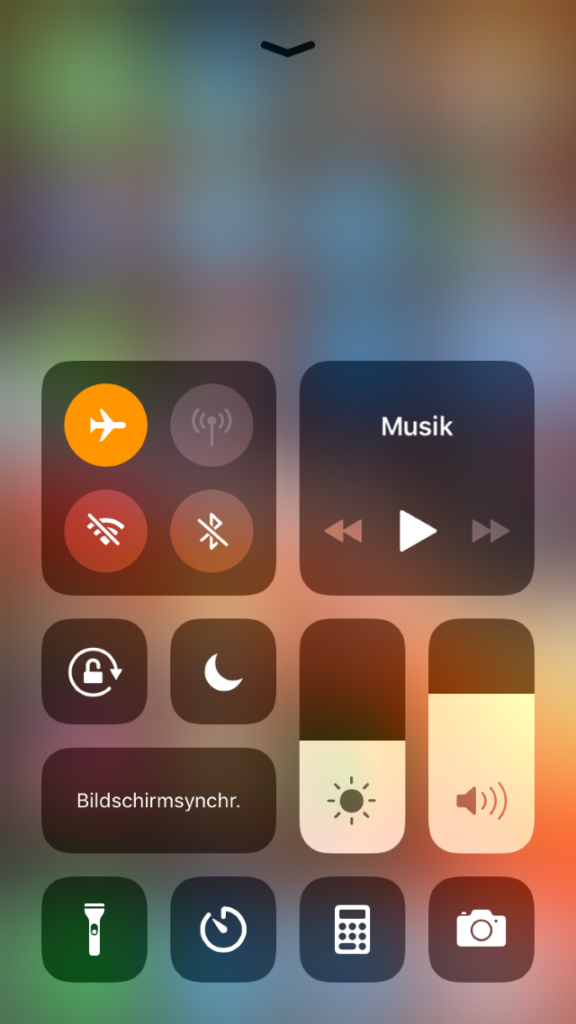
Könnte dich jemand während des Filmens stören? Das Risiko des Filmens mit Smartphone ist, dass du durch einen Anruf oder eine Nachricht gestört werden kannst. Dann ist die einmalige Szene dahin. Wenn du nicht möchtest, dass dein Telefon plötzlich zu vibrieren oder zu klingeln anfängt, schalte den Flugmodus ein.
Reicht die Helligkeit deines Bildschirms? Gerade bei Sonnenlicht kann es passieren, dass du nicht genug erkennst. Schalte dann die Helligkeit des Bildschirms hoch. Das verbraucht zwar mehr Akku, dafür kannst du sehen, was du filmst.
Haltung
So, nun kannst du dein Smartphone schon in Position bringen und die richtige Haltung einnehmen.
Hochformat vs. Querformat
Die wohl wichtigste Frage ist, ob du dein Smartphone im Hoch- oder im Querformat hältst. Die meisten Filmprofis würden jetzt sagen: Natürlich im Querformat! Aber das ist heutzutage gar nicht mehr so selbstverständlich, denn mit Stories hat Instagram das Filmen und Fotografieren im Hochformat populär gemacht. Wenn du deine Reisevideos wirklich nur als Stories hochlädst, ist das die bessere Variante. Das Format eignet sich auch, wenn du dein Video nur an andere Smartphones senden möchtest, weil viele Menschen es sowieso hochkant nutzen. Dann müssen deine Bekannten ihr Gerät nicht erst drehen, um das Video richtig sehen zu können. Beachte aber, dass viele Videoschnitt-Apps nur Filme im Querformat erstellen, suche dir deshalb gezielt eine für deine Hochformat-Clips.
Im Querformat solltest du filmen, wenn das Video am Fernseher oder PC gesehen wird, denn diese Geräte sind alle bekanntlich im Querformat, auf die Seite drehen wird man die nicht. Zudem kannst du mit dem Querformat mehr Bildinhalte einfangen, im Hochformat hast du eventuell einen großen Bereich nur mit Himmel. Auf jeden Fall solltest du einheitlich filmen. Auch wenn du einen hohen Turm im Hochformat besser aufs Bild bekommst, passt diese Aufnahme nicht zu den anderen im Querformat.
Stabilität
Das Smartphone hältst du am besten mit beiden Händen, so bleibst du gerade und stabil. Achte aber darauf, dass du nicht aus Versehen die Linse oder das Mikrofon verdeckst. Nimm deine Ellbogen an den Körper heran, auch das sorgt für eine stabilere Haltung.
Deine Füße sollten fest auf dem Boden stehen, stelle sie etwa hüftbreit auseinander, je nach Untergrund vielleicht auch etwas versetzt, damit du ebenfalls nicht so viel wackelst. Wenn möglich, kannst du dich auch irgendwo anlehnen, zum Beispiel an einem Baum, einer Hauswand oder einer Laterne. So stehst du gleichzeitig niemandem im Weg.
Du kannst das Smartphone auch irgendwo auflegen, zum Beispiel auf einer Mauer oder auf dem Boden, dann hast du einen zusätzlichen Halt.
Wenn du in deiner Aufnahme eine Bewegung haben möchtest, wird dein Körper zum Stativ. Drehe für einen Schwenk von links nach rechts nicht nur deine Arme, sondern deinen gesamten Oberkörper. Die Bewegung kommt aus der Hüfte, die Hände bleiben in der gleichen Position. Für eine flüssige Kamerabewegung von oben nach unten kannst du langsam in die Hocke gehen. Solche Bewegungen sollten nie ruckartig passieren, denn dann kann der Betrachter des Videos nichts mehr erkennen. Filme also immer schön langsam und bleib gerade, dabei helfen die Rasterlinien.
Bild einrichten
Jetzt kannst du dein Bild einrichten und loslegen. Nutze deine Rasterlinien und richte zum Beispiel den Horizont oder ein Gebäude danach aus.
Achte auf gutes Licht. Die Smartphone-Kamera hat eine kleine Linse, kann also wenig Licht einfangen und funktioniert am besten bei Tageslicht. Filme nicht gegen die Sonne und vermeide auch harte Kontraste zwischen Sonne und Schatten, die zum Beispiel mittags entstehen. Die Folge ist, dass die Objekte im Schatten kaum noch zu sehen sind, wenn du in der Sonne stehst und andersherum. Wenn du etwas Bestimmtes zeigen möchtest, zum Beispiel einen Menschen, der auf einer Bank im Schatten sitzt, bekommst du ihn wahrscheinlich am besten aufs Bild, wenn du ebenfalls im Schatten bist.
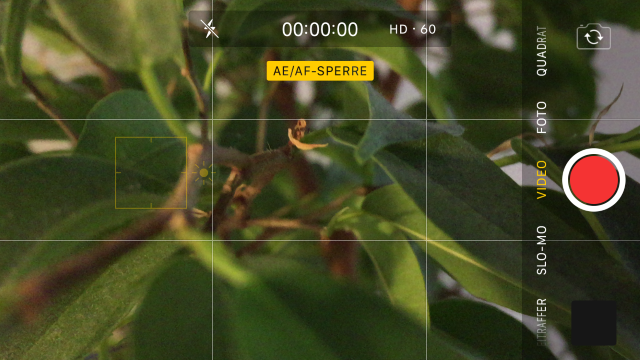
Stelle Belichtung und Fokus manuell ein. Zwar sucht sich das Smartphone automatisch das beste Licht und den Fokus, das hat aber immer Schwachstellen. Deshalb solltest du lernen, beides selbst einzustellen.
Wenn du in deinem Bild ein bestimmtes Objekt scharf stellen möchtest, tippe einmal darauf. Im iPhone erscheint ein gelbes Quadrat mit einer Sonne daneben. Das heißt, das Telefon stellt die Schärfe jetzt auf diesen Bereich ein. Wenn du auf die Sonne tippst und dabei den Finger nach oben oder nach unten bewegst, kannst du die Belichtung manuell einstellen. Nach oben wird das Bild heller, nach unten dunkler.
Diese Einstellung bleibt nur für das Bild, das du gerade hast, möchtest du aber zum Beispiel einen Schwenk machen, solltest du die Einstellung sperren. Das geht, indem du auf das zu fokussierende Objekt lange tippst. Dann erscheint oben die Schrift „AE/AF-Sperre“ (für Auto Exposure – Belichtung / Auto Focus). Auch hier kannst du die Sonne nach oben oder unten schieben und die Einstellung bleibt den ganzen Clip über oder bis du auf einen anderen Bereich im Bild tippst.
Vermeide das Zoomen. Wenn du mit zwei Fingern auf ein Bild tippst und sie auseinanderziehst, kannst du ins Bild hineinzoomen. Das ist aber nicht ratsam, denn dadurch wird nur die Bildqualität schlechter. Die bessere Variante ist, näher an das Objekt heranzugehen, das du einfangen möchtest. Habe dabei deine Umgebung im Blick und schaue nicht nur auf den Bildschirm. Nicht dass du zu nah an eine Felskante oder Straße gerätst!
Wenn du etwas hinter Fenstern oder Zäunen filmen möchtest, geh ebenfalls nah heran. Durch die Öffnungen im Zaun hast du einen ungehinderten Blick und Spiegelungen im Fenster vermeidest du, indem du die Linse ganz nah an die Scheibe hältst. Natürlich solltest du auf diese Weise nur Dinge filmen, die für die Öffentlichkeit gedacht sind, also nicht etwa durch ein Wohnzimmerfenster ins Haus hinein.
Tipp für spannende Filme
Lass die Aufnahmen lange genug stehen. Wenn du später anderen Menschen das Video zeigen möchtest, müssen sie die Eindrücke verarbeiten können. Das geht nicht, wenn jeder Clip nur eine Sekunde lang ist. Stoppe deine Aufnahme erst nach etwa 5 Sekunden. Was zu lang ist, kannst du später immer noch wegschneiden.
Bring Bewegung ins Bild. Videos sind am interessantesten, wenn es in ihnen viel Bewegung gibt. Dafür gibt es zwei Möglichkeiten: Das gefilmte Objekt bewegt sich, also zum Beispiel ein Auto, ein Tier oder ein Mensch. Wenn das Objekt sich nicht bewegt, sollte die Kamera in Bewegung sein, damit das Bild nicht stillsteht. So kannst du beispielsweise das Smartphone vor einem hohen Gebäude von unten nach oben schwenken oder bei einem Sonnenuntergang von links nach rechts. Solltest du einmal ein statisches Bild haben, kannst du später im Schnittprogramm mit der Zoom-Funktion auch die Illusion einer Bewegung herstellen.
Denk an den Ton. Ein Video besteht aus zwei Komponenten: Bild und Ton. Je nachdem, für welche Art des Reisevideos du dich entschieden hast, sind die Umgebungsgeräusche wichtig. Möchtest du das entspannende Meeresrauschen einfangen, solltest du beim Filmen kein Gespräch führen. Das gilt auch für die Menschen, die neben dir stehen. Lass dir den Ton nicht zuquatschen, außer du möchtest den Live-Kommentar im Video haben.
Achte auf den Bildaufbau. Für gute Filmaufnahmen gelten ähnliche Regeln wie bei Fotos. Attraktiv sind zum Beispiel Bilder im Goldenen Schnitt. Damit teilst du das Bild in ein Drittel/zwei Drittel ein. Das Raster der Kamera ist speziell dafür gemacht, denn es drittelt das Bild horizontal und vertikal. Wenn du nun zum Beispiel das Meer und den Himmel dazu aufnehmen möchtest, kannst du die unteren zwei Drittel mit dem Meer ausfüllen, das obere Drittel mit dem Himmel.

Nutze unterschiedliche Perspektiven. Am häufigsten wirst du die Videos wohl in Augenhöhe drehen. Einige Dinge sehen aber von unten oder oben interessanter aus. Filmst du zum Beispiel ein hohes Gebäude, bekommst du es wahrscheinlich besser aufs Bild, indem du die Kamera auf den Boden stellst und nach oben filmst. Eine Wendeltreppe wird spannend, wenn du die vielen Stufen nach unten filmst. Sei kreativ, achte aber darauf, dass du das Smartphone immer fest in der Hand hältst, damit es dir nicht runterfällt.
Drehe vielfältige Bilder. Vielfalt bringst du in deinen Film, indem du unterschiedliche Einstellungen und Bildausschnitte wählst. Filme nicht nur die Straßen und Gebäude im Ganzen ab, sondern mache auch mal Nahaufnahmen von schönen Mustern und Verzierungen.
Spiele mit Zeitraffer und Zeitlupe. Manche Szenen werden mit diesen Effekten noch cooler. Du kannst das Video nachträglich im Schnitt schneller oder langsamer machen, aber zumindest das iPhone erlaubt Zeitraffer- und Zeitlupenaufnahmen.
Du findest die Funktionen in der iPhone-Kamera-App dort, wo du Panorama, Quadrat, Foto und Video einstellen kannst. SLO-MO steht für die Zeitlupe, schnellere Aufnahmen bekommst du bei ZEITRAFFER. Für schöne Zeitlupenaufnahmen brauchst du eine hohe Framerate. Im iPhone gibt es unter Einstellungen -> Kamera -> Slo-Mo aufnehmen mehrere Optionen.
Noch mehr Tipps fürs iPhone
Foto während Videoaufnahme: Du möchtest eine Szene auch als Foto festhalten? Während deiner Aufnahme erscheint auf dem Bildschirm neben dem roten Stopp-Symbol ein weißer Kreis. Wenn du diesen antippst, nimmst du ein Foto auf, ohne die Aufnahme zu stoppen.
Schnelle Aufnahme: Wenn du bei deiner Sightseeing-Tour etwas siehst, das du ganz schnell aufnehmen möchtest, musst du nicht erst das Smartphone entsperren und dann die Kamera-App öffnen. Du kannst einfach im Sperrbildschirm nach links wischen, dann öffnet sich die Kamera.
Lautstärke-Knöpfe für Aufnahmestart: Ein Problem, das häufig vorkommt, wenn du den Aufnahme-Knopf im Bildschirm nutzt, ist, dass du eventuell das Telefon dabei ein wenig nach vorne schiebst und die erste Sekunde verwackelt ist. Das kannst du umgehen, indem du die Lautstärke-Knöpfe an der Seite des Telefons nutzt. Auch hier solltest du natürlich nicht zu stark drücken. Es ist egal, welchen du nimmst, beide starten und stoppen die Aufnahme. Du kannst ebenfalls die Lautstärke-Regler der externen Kopfhörer nutzen, dann musst du gar nicht ans Telefon fassen, nachdem du dein Bild eingestellt hast.
Videomodus merken: Es kann nervig sein, wenn du die Kamera-App immer erst in den Video-Modus versetzen musst, denn standardmäßig startet sie im Foto-Modus. Dafür gibt es im iPhone eine Lösung: Unter Einstellungen –> Kamera -> Einstellungen beibehalten kannst du den Regler bei Kameramodus auf Grün setzen. Dann merkt sich die Kamera-App, ob du zuletzt ein Foto oder Video gemacht hast und startet mit der gleichen Einstellung.
Zubehör

Du kannst mit dem Smartphone alleine schon gute Videos drehen, mit ein bisschen Zubehör erreichst du noch eine ganz andere Qualität.
Stativ: Ein kleines, flexibles Stativ (bei amazon ansehen) kannst du auf verschiedene Untergründe stellen, dann bleibt deine Aufnahme sehr stabil. Du kannst dieses Stativ auch für Schwenks nutzen. Halte dafür die drei Beine in der Hand, das stabilisiert deine Aufnahme ein wenig. Richtig wackelfrei wird es mit einem großen Dreibein-Stativ mit Smartphone-Aufsatz.
Selfie-Stick: Der Selfie-Stick (bei amazon ansehen) eignet sich als Stativ-Ersatz. Mit ihm kannst du lustige Kamera-Fahrten machen und eventuell über Mauern filmen, die du mit den Armen nicht erreichen würdest. Achte nur darauf, dass der Stick ausreichend stabil ist, vor allem nach vorn nicht so schnell einknickt und dein Telefon darin fest angebracht ist.
Objektive zum Aufstecken: Das Smartphone ist für Architekturaufnahmen im Querformat selten geeignet, außer du kannst dich weit genug vom Gebäude entfernen. Es gibt aber spezielle Objektive zum Aufstecken (bei amazon ansehen), die andere Bildinhalte einfangen, zum Beispiel Weitwinkel-, Makro- und Fisheye-Objektive.
Externes Mikrofon: Das Mikrofon des Smartphones nimmt alles auf, was hineinkommt, also auch Wind und Straßenlärm. Wenn du aber zum Beispiel live kommentieren möchtest, solltest du ein externes Mikrofon (bei amazon ansehen) nutzen.
Kamera-Apps: Einige Apps holen aus dem Smartphone noch mehr heraus und du kannst viele Einstellungen manuell vornehmen. Viele Apps sind kostenpflichtig, informiere dich deshalb vorher, ob sie auch die Funktionen haben, die du brauchst. Hier mal drei beliebte Apps zum Filmen:
- Filmic Pro: Gibt es für iPhone und Android, ist kostenpflichtig und eine der teureren Apps, dafür sehr professionell.
- MoviePro: Gibt es nur für iPhone und ist kostenpflichtig, jedoch nicht allzu teuer.
- Open Camera: Eine Open Source-App für Android und deshalb kostenlos.
Videoschnitt
Vielleicht hast du im Urlaub über 100 Videoclips erstellt und möchtest sie jetzt zu einem Film verarbeiten. Es gibt unzählige Apps für den Videoschnitt. Welche für dich am besten ist, musst du testen, denn es kommt auch auf deine Vorkenntnisse und Ansprüche an. Auf dem Smartphone wirst du keine großen Filmproduktionen umsetzen können, dafür brauchst du professionelle Schnittprogramme. Für den Heimbedarf reichen die Apps aber aus. Eine der beliebtesten ist iMovie, eine Anleitung dazu findest du im nächsten Abschnitt. Hier aber drei weitere Apps zur Videobearbeitung:
- VivaVideo: Für Android und iPhone, mit In-App-Käufen.
- Magisto: Für Android und iPhone, mit In-App-Käufen.
- Quik von GoPro: Für Android und iPhone, kostenlos.
Kurzanleitung iMovie
Für iPhone und iPad bietet Apple mit iMovie ein kostenloses Programm an, mit dem sich eine Menge anstellen lässt, wobei die Handhabung teilweise gewöhnungsbedürftig ist. Trotzdem ist es wohl eine der besten Apps für iOS-Geräte.
Projekt erstellen
Zunächst musst du ein neues Projekt erstellen. Das geht über das große Plus im Reiter Projekte. Wähle nun Film aus.
Als nächstes kannst du die Clips markieren, die du verwenden möchtest. Wenn dir einige Clips zu lang sind, kannst du hier schon die besten Passagen auswählen, indem du den gelben Rahmen links und rechts verschiebst. Durch Tippen auf den Haken speicherst du die Änderungen.
Tippe nun auf Film erstellen, das Projekt öffnet sich. Weitere Clips kannst du im Projekt über das Plus hinzufügen.
Über das Zahnrad-Symbol gelangst du in die Projekteinstellungen. Hier kannst du einen Filter auswählen, den du über das gesamte Video legst oder ein Thema, das sich auf die zu Verfügung stehenden Titel und Musik auswirkt.
Möchtest du Musik unter deinen Film legen, kannst du über das Plus ebenfalls eine Datei auswählen. Wenn du den fertigen Film öffentlich auf YouTube oder Facebook hochladen möchtest, solltest du Musiktitel auswählen, die du rechtefrei verwenden darfst.

Film bearbeiten
Deine Clips sind nun nacheinander aufgereiht und durch einen Auflösen-Übergang miteinander verbunden. Du kannst die Reihenfolge ändern, indem du lange auf einen Clip tippst und ihn an die gewünschte Stelle verschiebst. Die Übergänge veränderst du, indem du auf die entsprechenden Symbole tippst und einen anderen Effekt auswählst.
Die Länge eines Clips passt du an, indem du ihn markierst und die gelben Ränder nach links oder rechts verschiebst. Keine Sorge, du kannst die Änderungen immer über den Pfeil rechts rückgängig machen.
Wenn du einen Clip markierst, siehst du fünf Symbole: Eine Schere, eine Stoppuhr, einen Lautsprecher, ein T und ineinander verschlungene Kreise.
Schere: Das ist dein Schnittwerkzeug. Hier hast du wieder mehrere Optionen:
- Teilen: bedeutet, dass du den ausgewählten Clip an der Stelle, an der sich die Markierungslinie befindet, in zwei Teile schneidest.
- Trennen: löst den Ton vom Video, sodass du ihn einzeln bearbeiten kannst.
- Duplizieren: ist selbsterklärend, damit erstellst du eine Kopie des Clips.
- Löschen: heißt, dass du den ausgewählten Clip entfernst.
Stoppuhr: Hiermit kannst du deinen Clip schneller oder langsamer machen oder ein Standbild erstellen.
Lautsprecher: Dort stellst du die Lautstärke der dazugehörigen Tonspur ein. Wenn du schon die Tonspur vom Bild getrennt hast und nun auf sie tippst, hast du noch mehr Funktionen: Du kannst den Ton zum Beispiel ein- oder ausblenden und über die Dreiecke, die erscheinen, die Länge des Effekts einstellen.
T: Damit kannst du Titel, also Schriften, in den Film einfügen. Es gibt verschiedene Vorlagen mit Schriftarten und Animationen.
Kreise: Hier kannst du Bildeffekte über einzelne Clips legen.
Bist du mit deinem Film zufrieden, gehst du auf Fertig. Jetzt kannst du ihm einen Namen geben und ihn verschicken oder als Videoclip auf deinem Gerät speichern. Fertig ist dein Reisevideo für den Hausgebrauch.


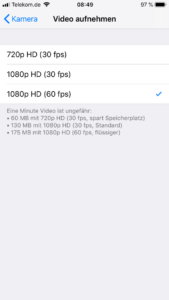
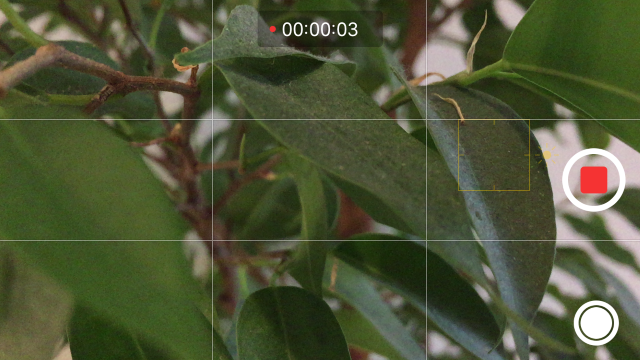
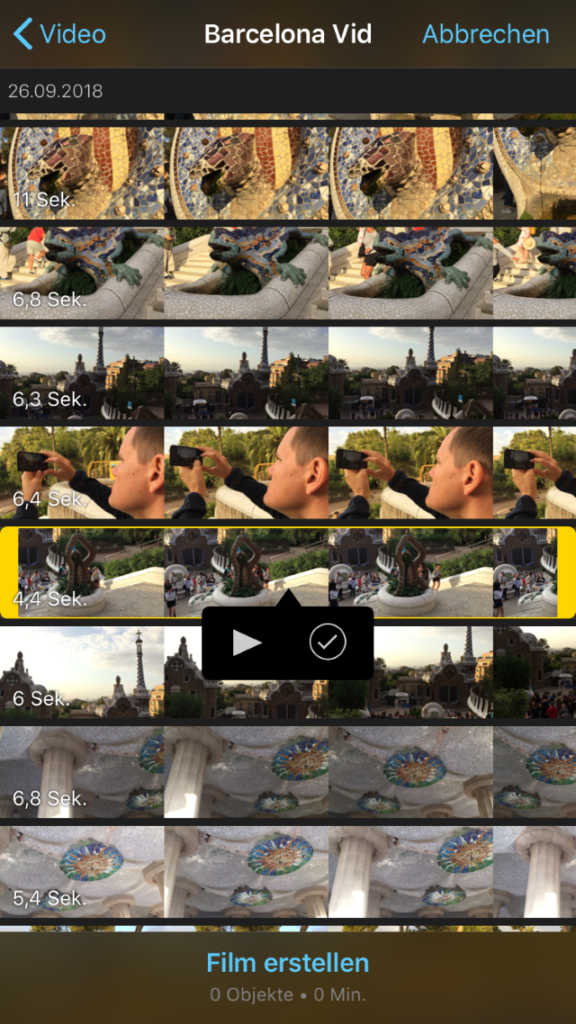

Cool, da hab ich gerade noch ein paar gute Tipps mitnehmen können. Vielen Dank!